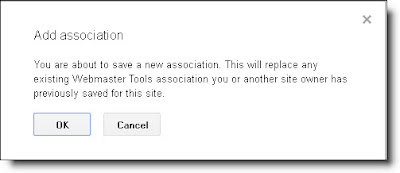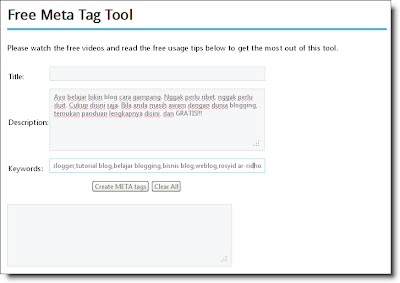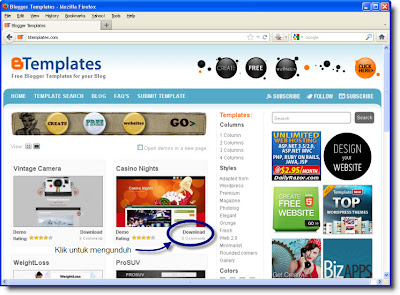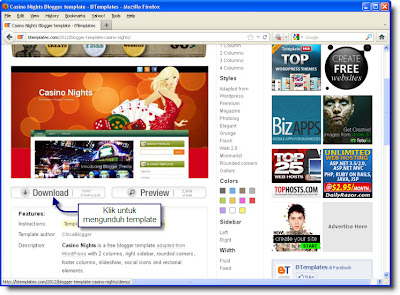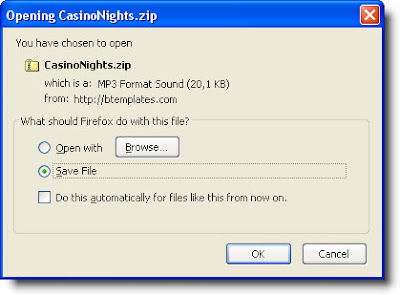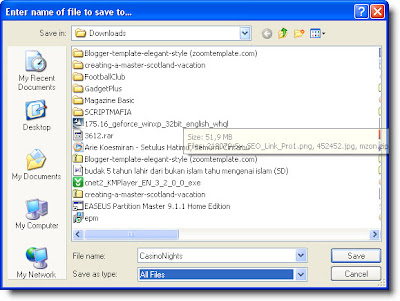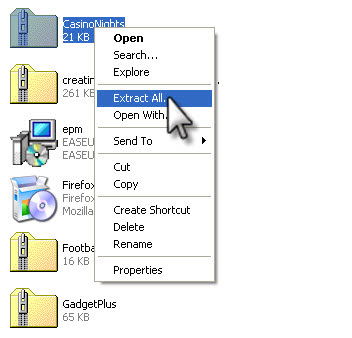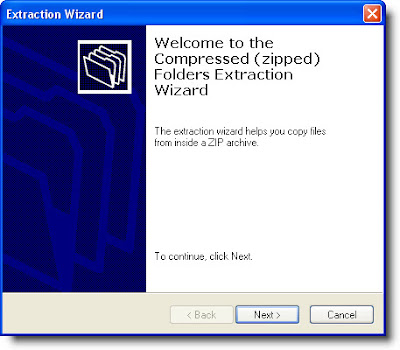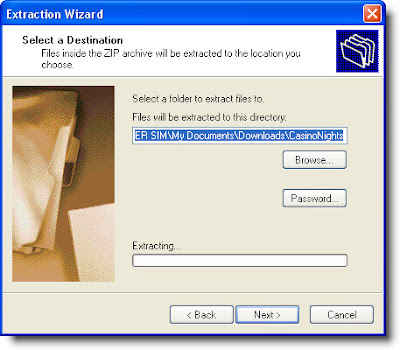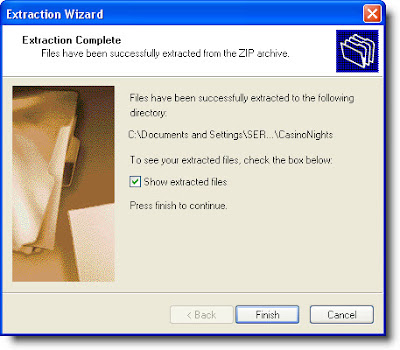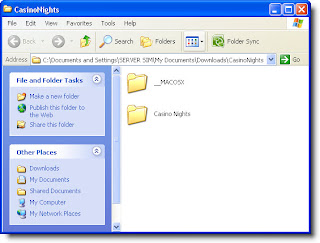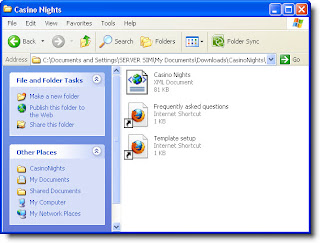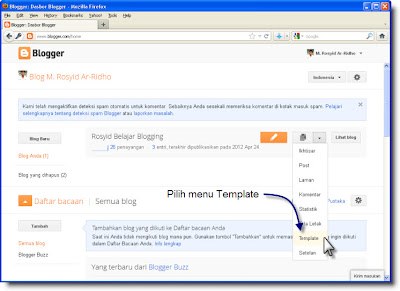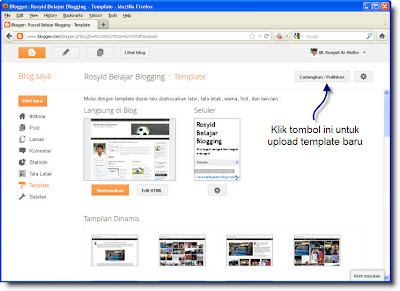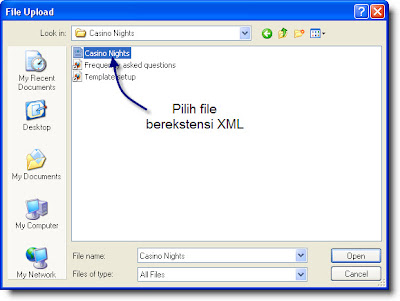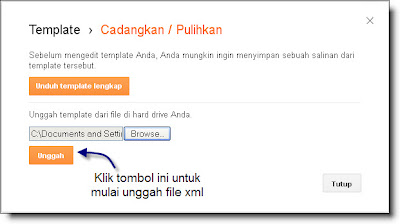Pada tulisan-tulisan saya sebelumnya telah saya jelaskan hal-hal apakah yang mesti sobat kerjakan setelah setelah berhasil menciptakan blog baru. Mulai dari memilih template yang bagus, menambahkan blog ke
Google Analytics, melengkapi sitemap, menyisipkan
meta tag description serta
meta tag keywords. Semua itu penting agar blog yang sobat miliki dapat segera terindeks pada Search Engine, dalam hal ini adalah
Google. Berikut saya jelaskan sedikit mengenai manfaatnya.
Gambar dibawah menunjukkan hasil pencarian memakai search engine
Google yang sengaja saya lakukan tepat setelah blog baru selesai saya ciptakan (yakni pada tanggal 25 April 2012). Dalam hal ini saya belum mendaftarkan blog itu ke
Google Analytics serta belum melengkapinya dengan sitemap serta meta tag description maupun keyword. Sengaja pula saya melakukan pencarian dengan memakai kata kunci (keyword) berupa url dari blog tersebut, yaitu "
blog2707.blogspot.com". Dan inilah hasilnya:
 |
| Hasil Percobaan Mencari Blog Sendiri pada Search Engine |
Tampak bahwa hasil yang diperoleh masih begitu jauh dari harapan. Padahal sudah menggunakan alamat lengkap dari blog, bukan? Blog kita tidak tampil sedikitnya pada 10 hasil pencarian pertama pada halaman Google. Boleh jadi hal itu disebabkan karena blog belum terindeks pada search engine
Google.
Sehari kemudian, yakni tanggal 26 April 2012, saya mengulangi kembali percobaan serupa, namun setelah blog terdaftar pada Google Analytics, terdaftar pada
Google, sudah dilengkapi
sitemap, serta sudah diberi
meta tag description dan
keywords. Dan inilah hasil yang saya dapatkan:
 |
| Hasil Percobaan Kedua |
Tampak bahwa meskipun saya hanya menggunakan keyword "
blog2707.blogspot", akan tetapi hasilnya bisa sobat lihat sendiri diatas. Blog bisa muncul pada halaman 10 hasil pencarian pertama.
Meta tag description akan muncul sebagai deskripsi singkat mengenai blog tersebut.
Mengenai Judul Blog (Title Tag)
Sekarang, perhatilan hasil pencarian pertama yang ditunjukkan dalam gambar diatas. "Rosyid Belajar Blogging" merupakan judul blog yang telah saya diberikan. Ini disebut sebagai
title tag. Menurut para blogger berpengalaman dimana saya belajar banyak dari mereka, penulisan title tag (atau judul blog) yang baik memiliki peranan sangat penting. Sedapat mungkin
title tag mengarah pada konten blog.
Maksud saya begini, misalnya sobat bikin blog yang rencananya untuk menyajikan informasi mengenai obat herbal, maka sobat bisa memberi judul blog yang terkait dengan kontennya. Misalnya "Info Lengkap Herbal", "Obat Herbal Alami", "Pusat Herbal", "Dunia Herbal" dan masih banyak lagi. Hal ini penting, sebab ketika ada orang mencari di search engine yang kebetulan dengan memakai kata-kata kunci itu, maka blog sobat akan ikut muncul pada halaman hasil pencarian. Syukur-syukur bisa ikutan tampil pada halaman 10 hasil pencarian pertama, wah!!!!
Saya sarankan, pilihlah judul blog yang sobat prediksikan dipakai banyak orang ketika melakukan pencarian di search engine untuk topik tertentu!
Mengenai Deskripsi Blog
Meta tag description perlu ditambahkan kedalam blog, sebab ini akan dapat memberikan gambaran singkat mengenai blog yang sobat miliki kepada calon pengunjung.
Meta tag ini muncul dalam hasil pencarian sebagai deskripsi singkat dari blog yang bersangkutan (lihatlah kembali gambar hasil pencarian kedua diatas).
Saran saya, buatlah meta tag description dengan kalimat yang padat, ringkat serta mengundang perhatian calon pengunjung untuk mengunjungi blog sobat.
Sebagai contoh, bandingkanlah kedua meta tag description berikut ini untuk sebuah blog yang berisi konten mengenai sandal jepit unik:
Deskripsi pertama:
"Sandal jepit sudah dipakai secara umum oleh masyarakat. Sandal jepit sekarang ini dapat dibuat dengan memakai aneka bahan. Blog ini berisi aneka informasi cara membuat sandal jepit sendiri"
Deskripsi kedua:
"Mau bikin sandal jepit unik sendiri? Temukan tutorial lengkapnya disini dan GRATIS, serta bagaimana sebuah sandal jepit bisa menghasilkan peluang usaha bagi Anda!"
Manakah yang lebih mengundang perhatian dari kedua deskripsi diatas?
Mengenai Keywords
Meta tag keywords berisi kata-kata kunci penting paling relevan dengan konten blog. Kalau bisa pilihlah tujuh keyword paling penting saja. Jangan pernah "membanjiri' meta tag keywords dengan kata-kata kunci yang tidak relevan dengan konten blog kita. Hal ini bisa dianggap sebagai bentuk kecurangan oleh search engine!
Sebagai contoh, jika blog sobat berisi informasi mengenai sandal jepit maka bisa menggunakan keyword: sandal jepit unik, bisnis sandal jepit, usaha sandal jepit dan sebagainya. Intinya pilih yang paling relevan saja dengan konten blog yang sobat miliki!
Hasil Google Analytics
Berikut contoh hasil analytic yang saya ambil pada hari ini (30 April 2012). Tampak bahwa sudah terdapat 20 pengunjung, dimana 9 diantaranya adalah pengunjung unik. Pengunjung unik merupakan pengunjung blog yang datang dari IP Adress tertentu. Halaman blog sudah dilihat orang sebanyak 271 kali.
 |
| Contoh Hasil Analytics |